如何压缩jpg图片的大小?分享七个效果很不错的方法
在当今数字化的时代,图片的使用无处不在,而 JPG 格式是最常见的图片格式之一。不过,有时候我们需要压缩 JPG 图片的大小,以节省存储空间或满足特定的需求。那么,如何压缩jpg图片的大小呢?请不要过于担心,下面就来分享七个效果很不错的方法,一起来看下吧。
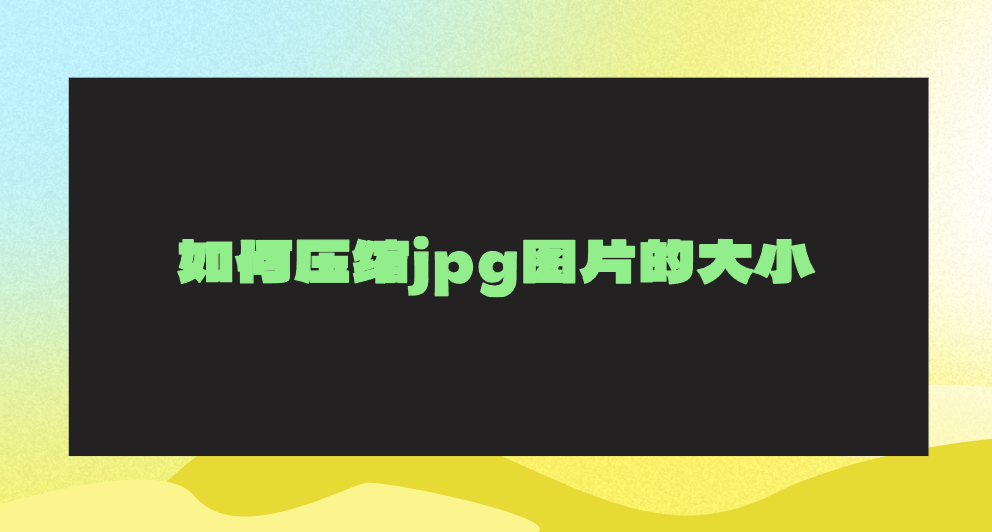
分享1、借助在线网页
想要压缩jpg图片大小的操作,建议您可以借助一些在线网页来完成,例如“i压缩”或者“iyasuo”等在线工具。它提供了更高级的压缩算法和更多的压缩选项,可以帮助我们更有效地减小图片的文件大小,同时可以快速、方便地压缩 JPG 图片,并且不会损失图片的质量。
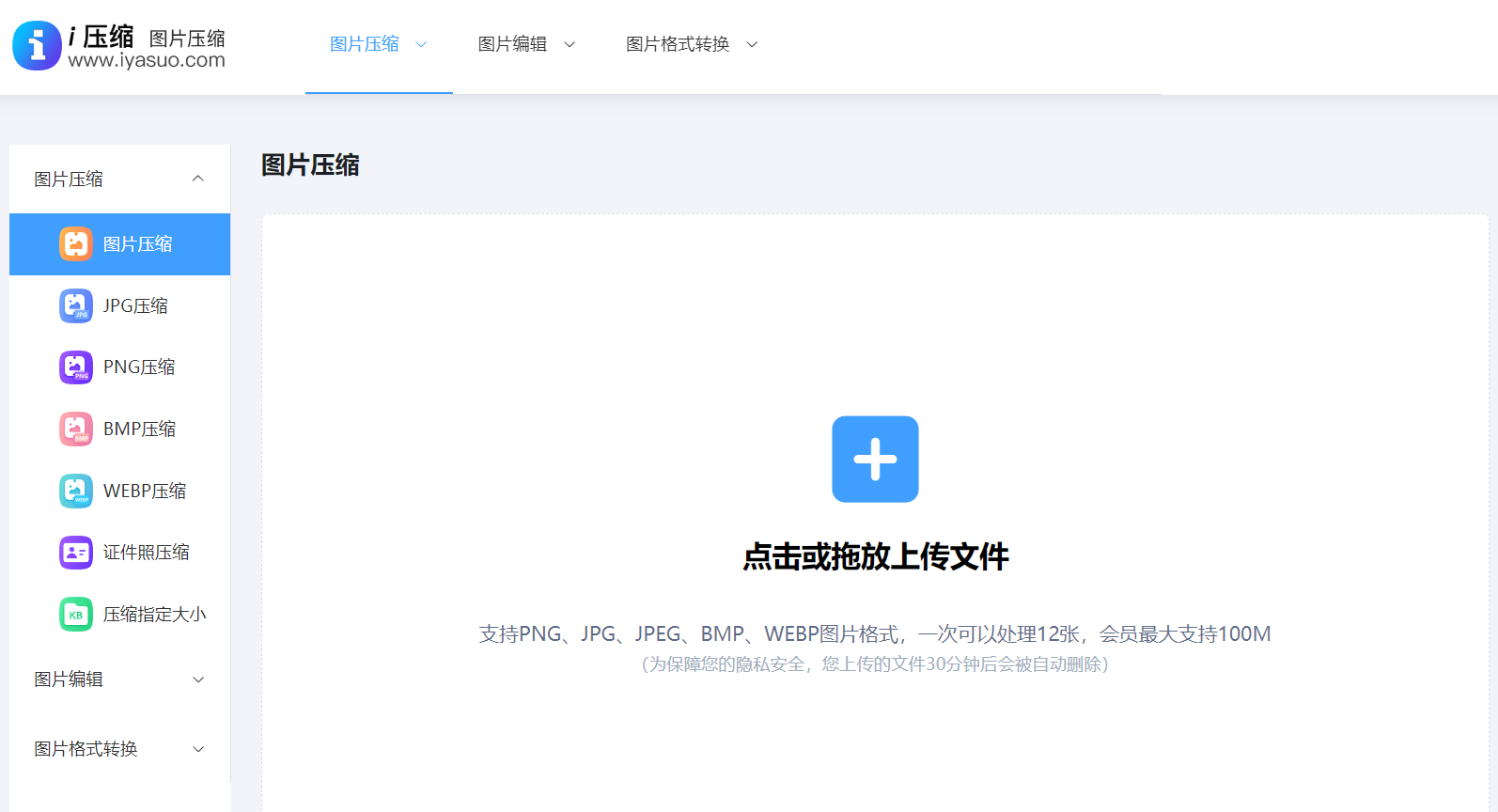
具体压缩jpg图片大小的方法:可以直接在电脑上使用默认浏览器,打开“i压缩”这个网页平台。如果说您是第一次使用的话,也可以直接在浏览器当中搜索相应的关键词。首先,需要在首界面里找到具体的功能,也就是选择“图片压缩”下拉菜单中的“JPG图片压缩”选项,最好是具体的相关的图片格式。
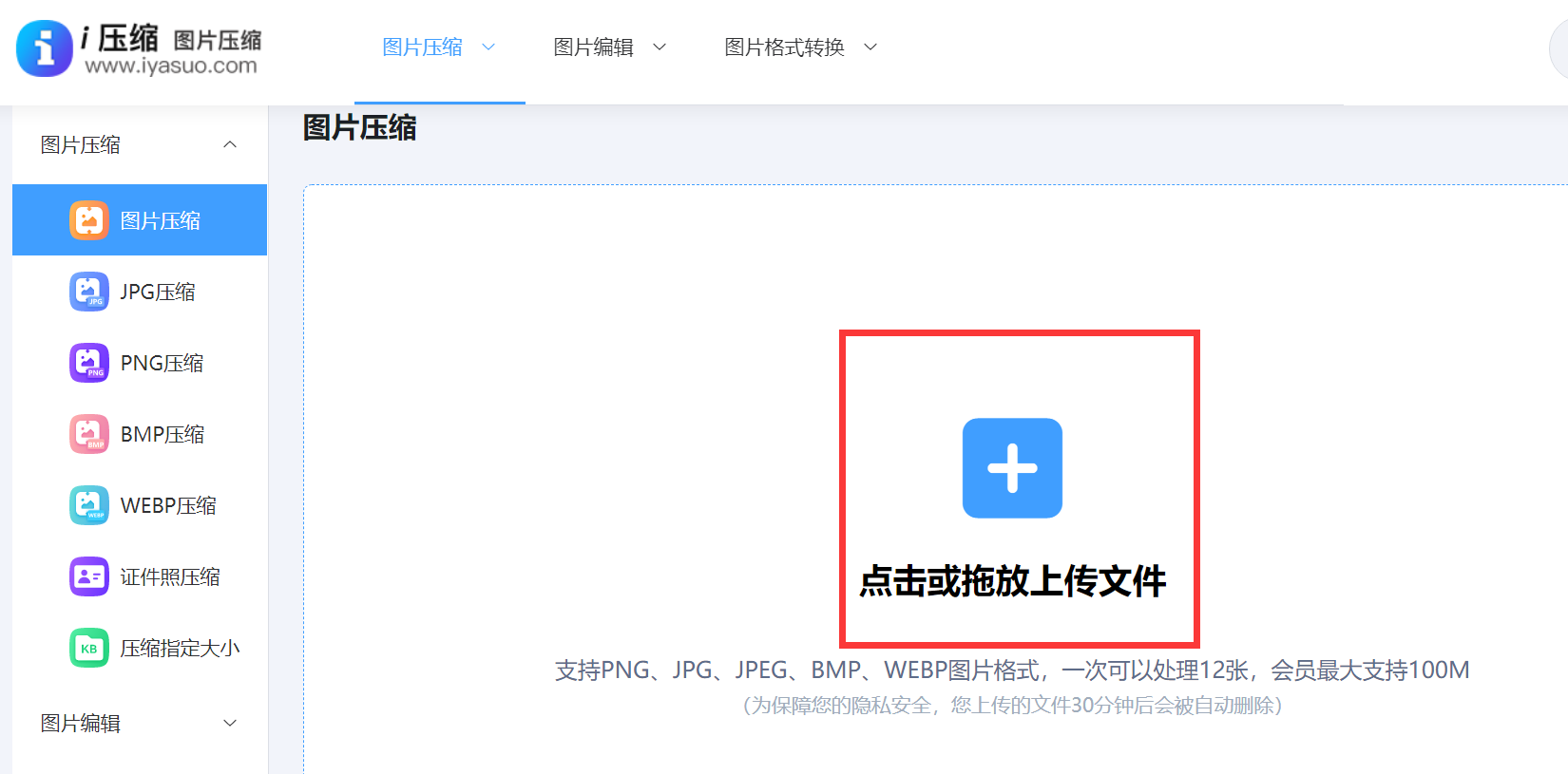
然后,将需要压缩的JPEG图片添加到网页当中,这里可以选择手动拖拽,当然这得建立在需要转换JPEG图片较少的前提下。需要压缩的JPG图片全部添加好之后,再勾选是“质量优先”或者“大小优先”的选项,并点击“压缩”之后等待片刻,即可将所需的内容下载保存到合适的位置了。
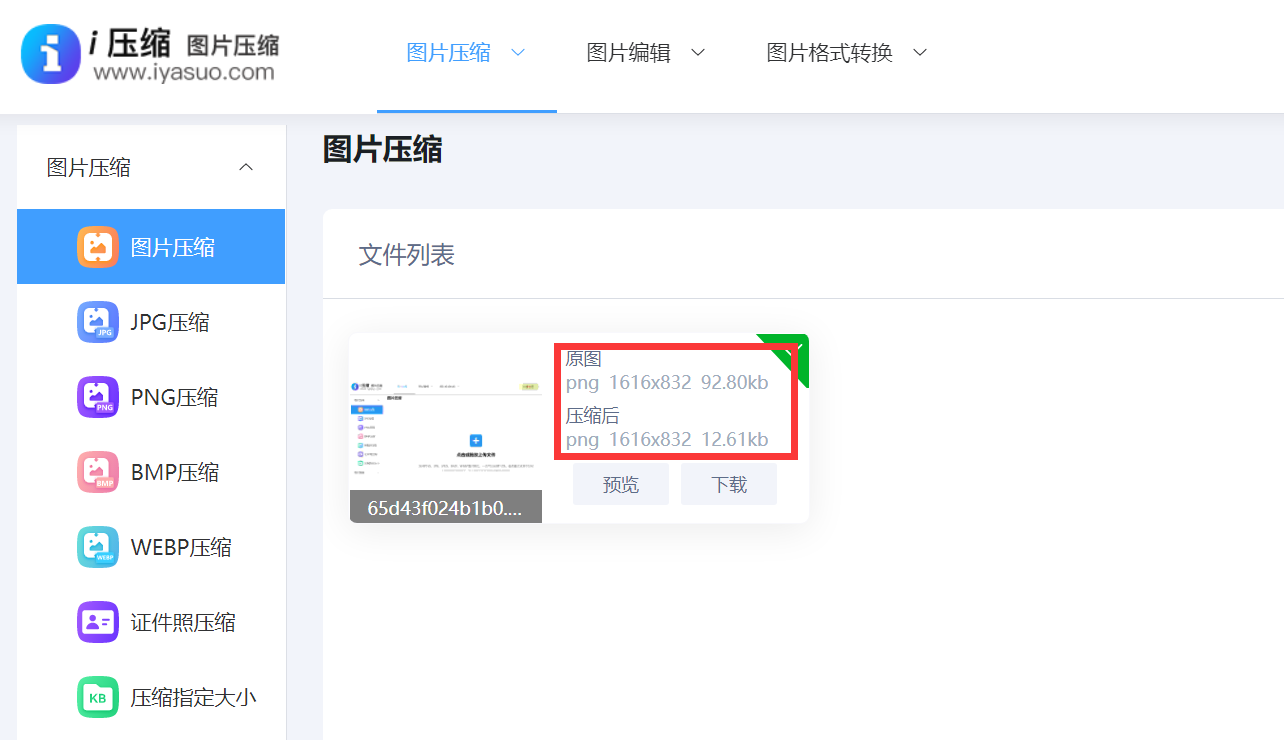
分享2、选择合适质量
其次,JPG 图片采用了有损压缩的方式,通过去除一些图片中的冗余信息来减小文件大小。例如:在压缩 JPG 图片时,我们可以选择不同的压缩质量,质量越高图片的细节和颜色就越丰富,但文件大小也越大。反之,质量越低文件大小就越小,但图片的质量也会相应降低。因此,我们需要根据实际需求选择合适的压缩质量。一般来说,如果只是在网络上分享图片或者用于文档中的插图,较低的压缩质量就足够了
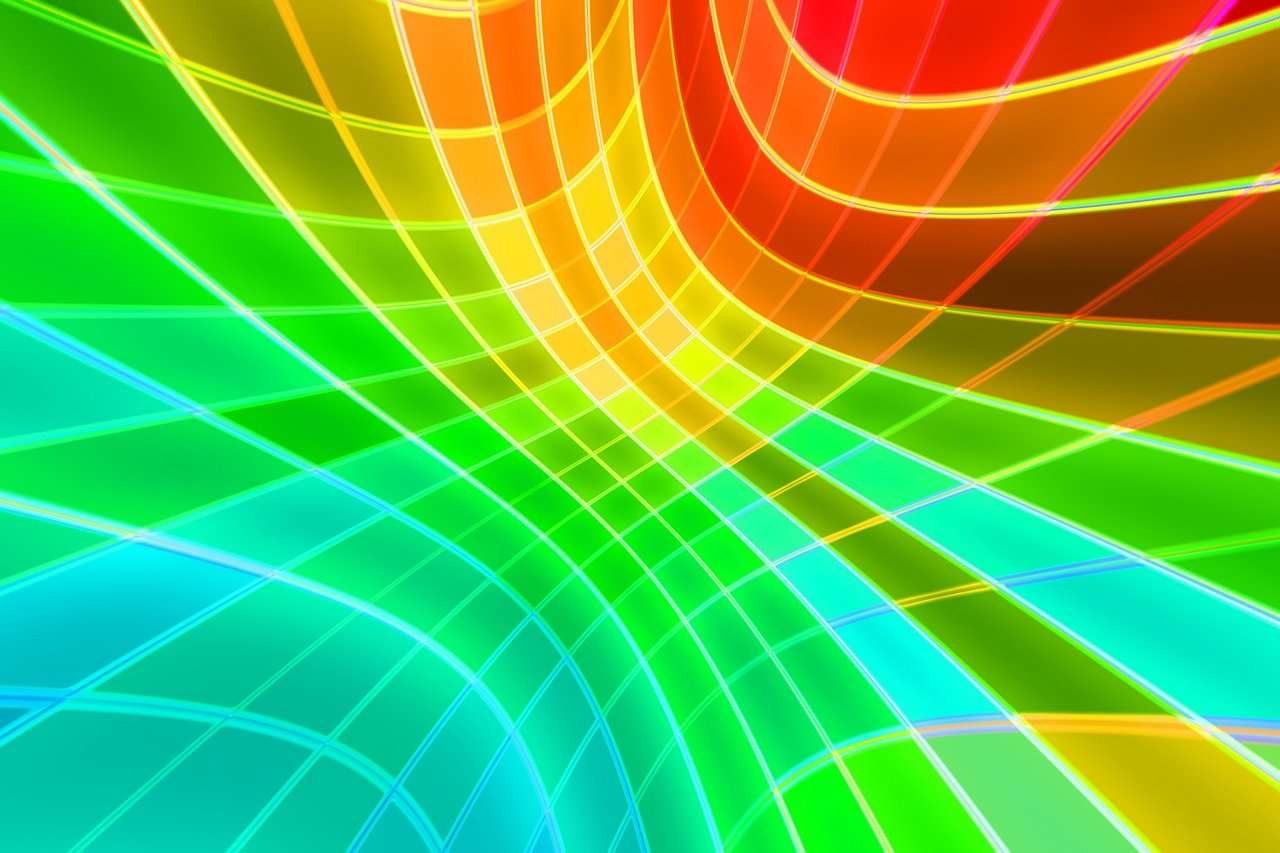
分享3、调整具体尺寸
现如今,图片的尺寸也是影响文件大小的一个重要因素。如果图片的尺寸过大,即使压缩质量很低,文件大小也会很大。因此,我们可以适当地调整图片的尺寸,减小图片的分辨率,从而减小文件的大小。在调整图片尺寸时,我们需要注意保持图片的比例不变,以免图片变形。一般来说,我们可以将图片的分辨率调整为适合使用场景的大小,例如在网络上分享的图片可以将分辨率调整为 800×600 或 1024×768 等,打印的图片可以根据打印机的分辨率进行调整。
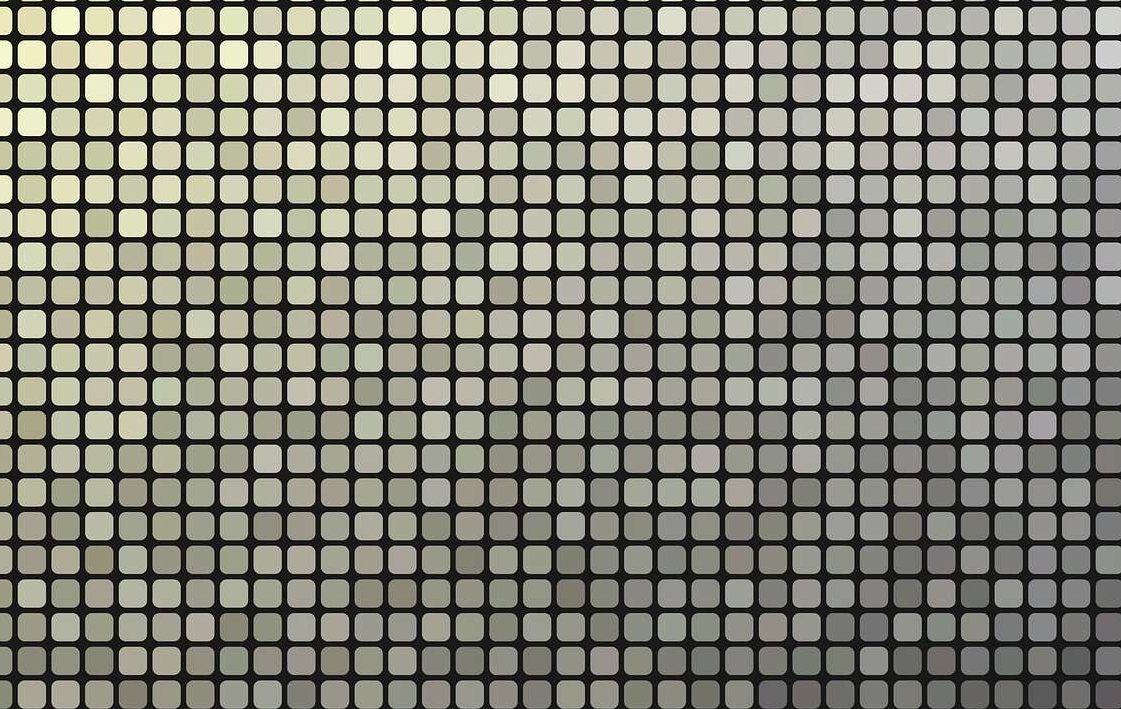
分享4、采取批量操作
众所周知,如果需要压缩大量的 JPG 图片,手动逐个调整压缩质量或使用工具进行压缩会非常繁琐。这时,我们可以使用一些批量压缩图片的工具,如 BATCHIMG、ImageOptim 等。当前,这些工具可以一次性处理多个图片,自动调整压缩质量或尺寸,并将压缩后的图片保存到指定的文件夹中。而您使用批量压缩图片工具可以大大提高工作效率,以便于节省时间和精力。
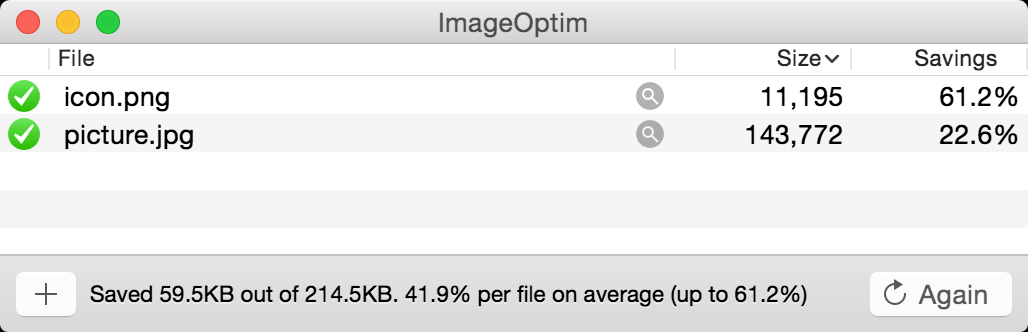
分享5、图片优化功能
另外,Adobe Photoshop具备多种专业的图片优化功能,例如:借助“导出为”功能,用户能够精确把控JPG压缩参数,涵盖质量设置,元数据留存,色彩配置等方面,相较于单纯的质量调整,Photoshop给出了更为精细的控制选项,此类选项适合对图片质量有着严格要求的专业用户。而借助预览功能,能实时对比不同设置下的文件大小跟视觉效果,对于网页图片而言,还能运用“存储为Web所用格式”的功能,此功能提供更具专业性的网络优化选项 。
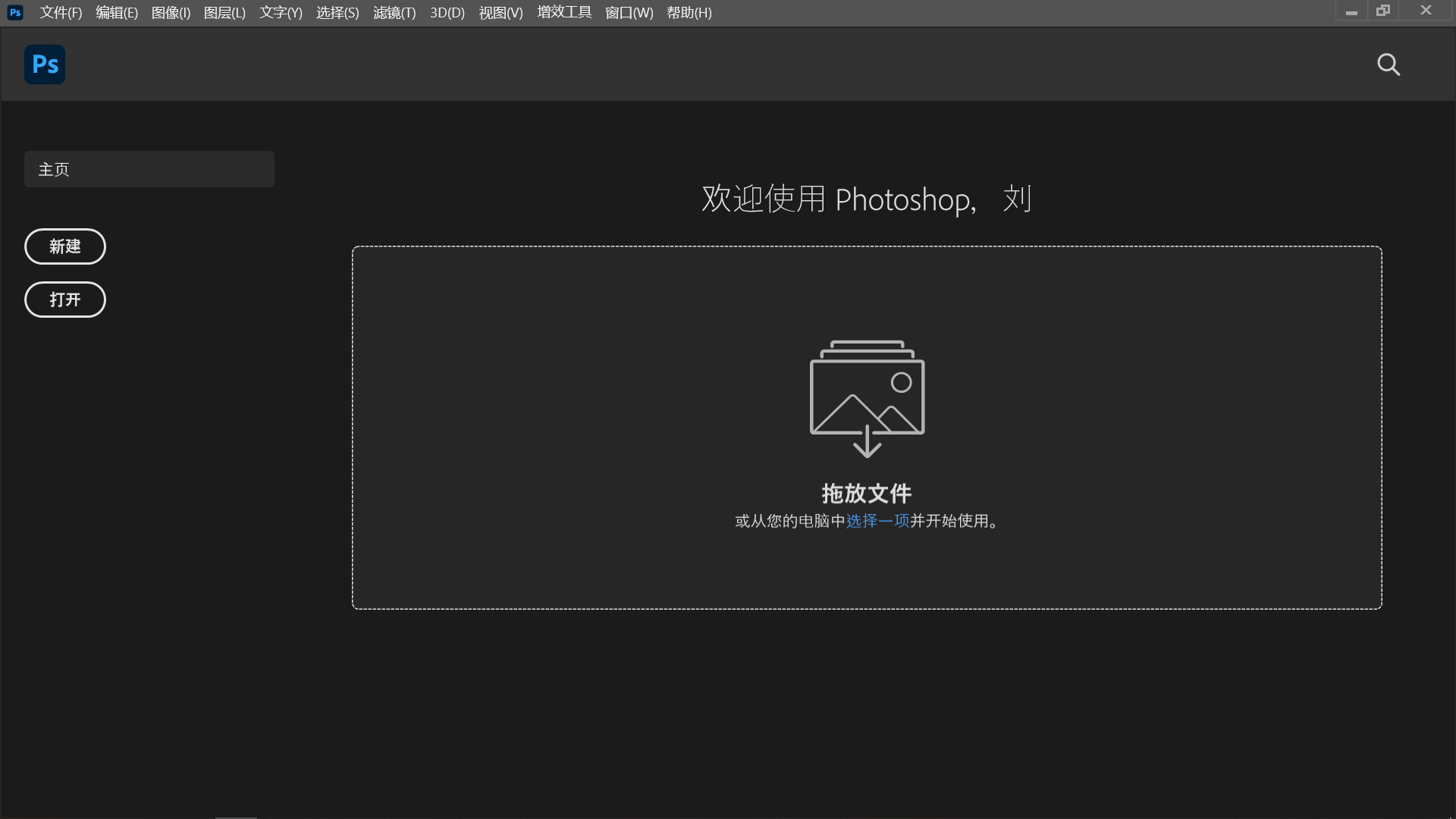
分享6、运用命令行工具
此外,对整个文件夹内图片做一遍处理,可极大节省时间,可极大节省精力,这一过程,能借助编写基本脚本达成,并且,对于有处理大批图片需求的用户来讲,此命令行工具确实能提供高效批量处理途径,而ImageMagick是功能强大的开源工具集合,其convert命令能快速对JPG图片进行批量压缩。如果说配合通配符使用时,其可以针对多个文件开展批量处理操作,它是属于命令行界面形态的,对于刚开始接触学习的人员来讲可能会有一些陌生不熟悉感
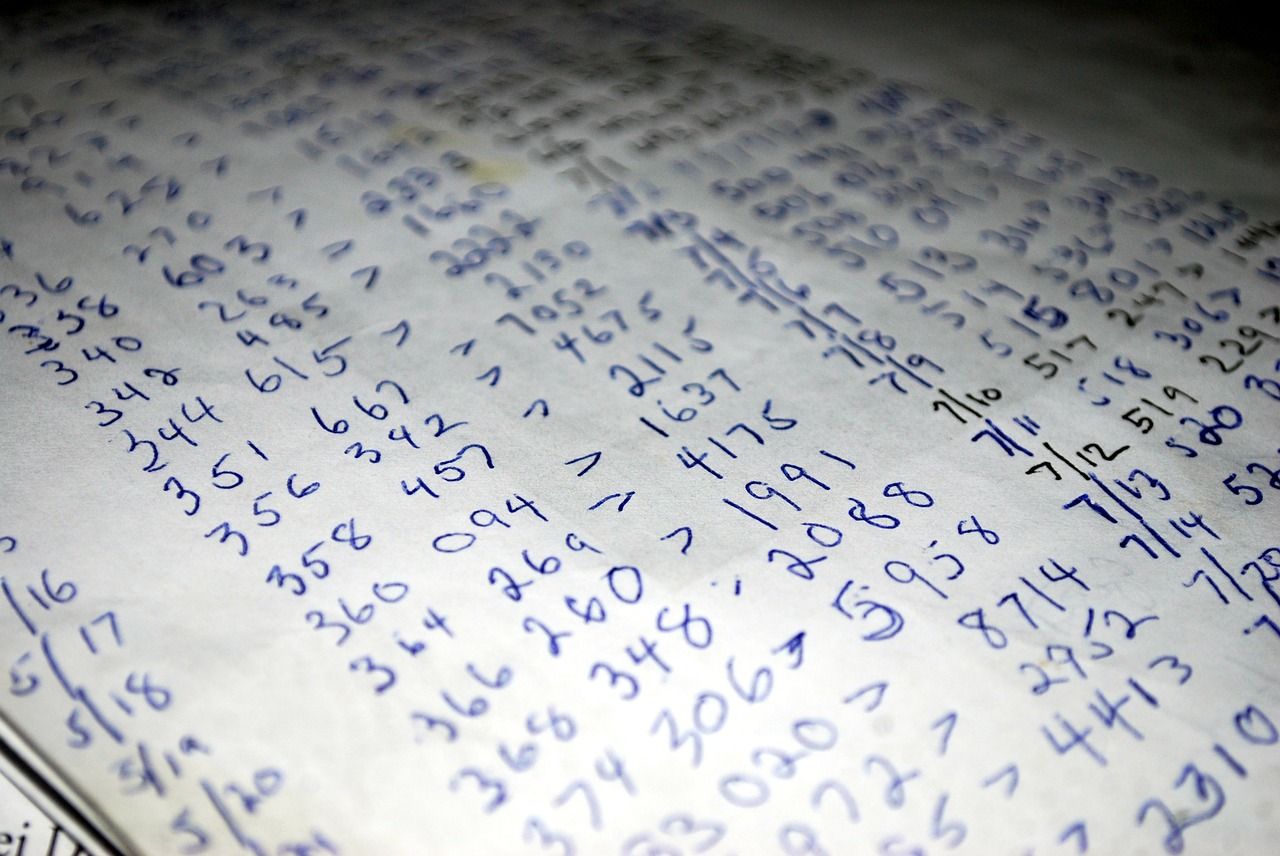
分享7、了解压缩背景
除了上面分享的六个方法以外,在执行的时候您需要注意下:JPG格式需要进行压缩,关键的缘由是为了优化存储,以及传输效率,未经压缩的具有高分辨率的图片,会占据大量的磁盘空间,致使备份进程缓慢,也会让共享进程迟缓,比如智能手机拍摄的照片,或许超过5MB,要是直接用于网页设计,会大幅度地拉长页面加载时间,从而影响用户体验 。

最后总结来看,压缩 JPG 图片的大小可以通过选择合适的压缩质量、使用图片压缩工具、调整图片尺寸和批量压缩图片等方法来实现。在压缩图片时,我们需要根据实际需求选择合适的方法,以确保图片的质量不受损失。这里,我们也需要注意不要过度压缩图片,以免影响图片的清晰度和可读性。温馨提示:如果您在使用i压缩在线网页的时候遇到问题,请及时与我们联系,祝您压缩jpg图片大小操作成功。















